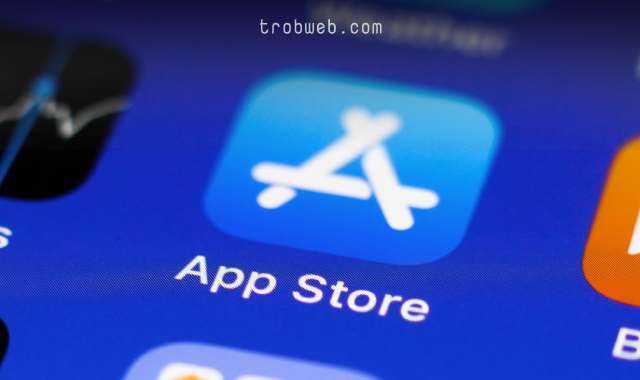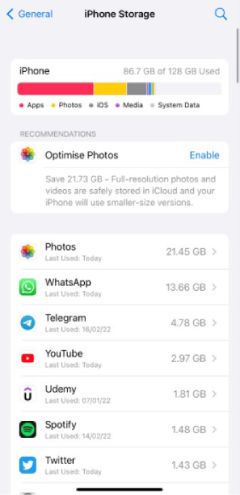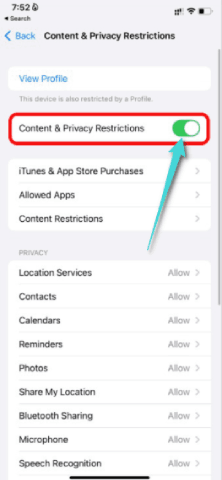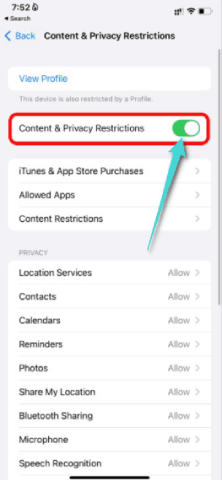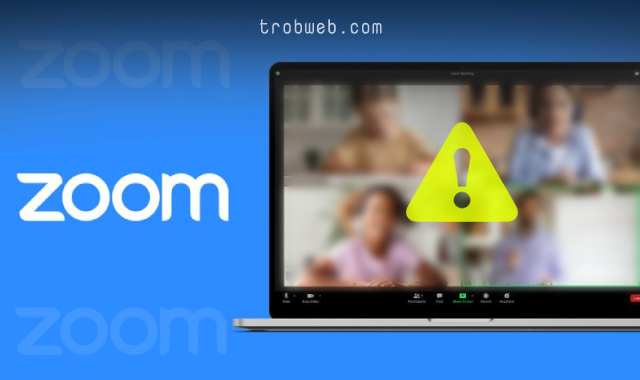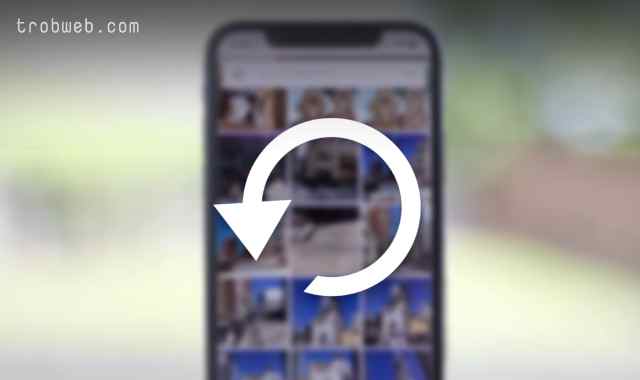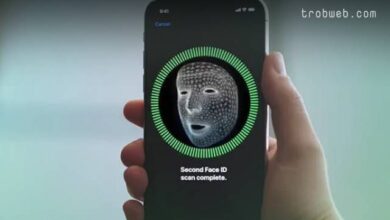Les 8 meilleures solutions au problème de ne pas télécharger d'applications sur iPhone
Contrairement au système Android, l'App Store est votre seule source pour installer des applications et des jeux sur l'iPhone, et vous ne pouvez pas les installer via le Web ou un autre magasin. Que faire si j'ai un problème pour télécharger des applications depuis l'Apple Store ? Ce serait ennuyeux et frustrant. Voici les 8 meilleures solutions au problème de l'impossibilité de télécharger des applications sur iPhone.
Résoudre le problème de ne pas télécharger d'applications sur l'iPhone
De nombreux facteurs sont susceptibles d'être à l'origine de ce problème. Dans ce guide, nous allons donc le résoudre jusqu'à ce qu'il fonctionne.
Vérifier la connexion Internet
Le téléchargement d'applications nécessite une connexion Internet stable, vous devez donc vous assurer que vous disposez d'une connexion Internet bonne et stable. vous pouvez vérification de la vitesse d'internet pour s'en assurer. Naviguez également sur Internet sur le navigateur Web de votre iPhone pour vous assurer qu'Internet fonctionne correctement et sans interruption.
Si vous rencontrez des problèmes avec votre connexion Internet, vous pouvez vous connecter à un autre réseau Wi-Fi ou vous fier aux données Internet pour télécharger des applications depuis l'App Store.
Vérifiez le stockage de l'iPhone
Les applications ne seront pas téléchargées sur votre iPhone s'il n'y a pas d'espace de stockage libre. Si votre iPhone est plein ou presque, c'est la raison pour laquelle les applications ne se téléchargent pas. Vous devriez vérifier la capacité de stockage de votre iPhone.
- Ouvrir une application Paramètres "Settings".
- Cliquez sur une section Général "General".
- Sélectionnez une option Stockage iPhone "iPhone Storage".
Vous remarquerez l'espace de stockage complet et restant sur votre iPhone et afficherez quelques détails à ce sujet. S'il est déjà plein, vous devez supprimer les fichiers et applications indésirables mais pouvoir télécharger ceux que vous souhaitez.
Rouvrir l'App Store
Parmi les solutions courantes, il y a le redémarrage de l'application. En cas de pépin temporaire dans l'App Store, vous devrez le forcer à se fermer, puis le rouvrir. Après avoir quitté l'App Store, supprimez complètement sa fenêtre de la liste des applications ouvertes, après deux minutes, rouvrez-la et essayez à nouveau de télécharger des applications.
Authentification du processus de téléchargement
Comme nous savons que la plupart des applications de l'App Store peuvent être téléchargées gratuitement, car elles reposent sur des achats intégrés pour un accès illimité aux fonctionnalités. Lorsque vous téléchargez ce type d'application pour la première fois depuis l'App Store, le programme vous demandera une authentification pour démarrer le processus de téléchargement.
Vous aurez besoin de utilisation Face ID ou Touch ID afin d'authentifier et de confirmer votre identité, et le processus de téléchargement commencera immédiatement.
Déconnectez-vous de votre Apple ID et reconnectez-vous
Parfois, l'App Store peut échouer à authentifier votre compte Apple. Vous pouvez vous déconnecter de votre identifiant Apple, puis vous reconnecter. Suivez les étapes suivantes :
- Ouvrir une application Paramètres "Settings" sur votre iPhone.
- Cliquez sur votre profil de compte.
- Faites défiler vers le bas et appuyez sur Se déconnecter "Sign Out".
Reconnectez-vous à votre compte Apple, puis ouvrez l'App Store et essayez de télécharger à nouveau les applications.
Vérifier l'heure et la date
Saviez-vous que si l'heure et la date sont mal réglées, cela peut entraîner des problèmes de téléchargement d'applications depuis l'App Store et même de navigation sur Internet. tu dois Réglage de l'heure et de la date sur iPhone correctement afin que vous n'ayez pas de problèmes avec le téléchargement d'applications.
Allez dans Paramètres, puis cliquez sur Général "General", sélectionnez ensuite une option Date et temps "Date & Time" et réglez-le à la bonne forme.
Désactiver le VPN
Utilisez-vous un VPN? Si vous utilisez un VPN pour un serveur d'un pays à l'autre et que l'application que vous essayez de télécharger n'est pas disponible pour ce répertoire, il est normal que vous rencontriez le problème qu'elle ne peut pas être téléchargée. De plus, si le VPN que vous utilisez est médiocre et ne fournit pas une bonne connexion, cela vous causera ce problème.
Désactivez le VPN et essayez à nouveau de télécharger des applications depuis l'App Store pour vous assurer que le problème est résolu. Vous pouvez désactiver le VPN via les paramètres de votre iPhone.
Désactiver les restrictions de contenu et de confidentialité
Avez-vous activé les restrictions de contenu et de confidentialité sur votre iPhone ? La plupart des utilisateurs activent cette option afin d'empêcher leurs jeunes enfants de télécharger accidentellement des applications et des jeux sur leur iPhone. Il se peut que vous ayez déjà activé les restrictions de contenu et de confidentialité sur votre iPhone et que vous l'ayez oublié. Voici comment le désactiver.
- Ouvrir une application Paramètres "Settings".
- Cliquez sur une option Temps d'écran "Screen Time".
- Appuyez sur Option Contenu et restrictions de confidentialité "Content & Privacy Restrictions".
- Désactivez le bouton à côté de l'option Restrictions de contenu et de confidentialité.
C'est tout ce qu'il y a à faire, je suis sûr que les solutions ci-dessus résoudront le problème des applications qui ne se téléchargent pas sur l'iPhone à moins qu'il n'y ait un problème de la part d'Apple sur l'application App Store, auquel cas il vous suffit d'attendre pour une nouvelle mise à jour qui corrige le problème. De plus, si vous rencontrez de nombreux problèmes avec votre iPhone, vous devriez Mise à jour du système iPhone.